Configuration Manager 콘솔에서 PowerShell 스크립트 만들기 및 실행
적용 대상: Configuration Manager(현재 분기)
Configuration Manager PowerShell 스크립트를 실행하는 통합 기능이 있습니다. PowerShell은 더 큰 커뮤니티와 이해되고 공유되는 정교하고 자동화된 스크립트를 만들 수 있는 이점이 있습니다. 이 스크립트는 소프트웨어를 관리하는 사용자 지정 도구 빌드를 간소화하고 일상적인 작업을 신속하게 수행할 수 있도록 하여 대규모 작업을 보다 쉽고 일관되게 수행할 수 있도록 합니다.
참고
버전 2006 및 이전 버전에서는 Configuration Manager 기본적으로 이 선택적 기능을 사용하도록 설정하지 않습니다. 이 기능을 사용하려면 먼저 이 기능을 사용하도록 설정해야 합니다. 자세한 내용은 업데이트에서 선택적 기능 사용을 참조하세요.
이 통합을 Configuration Manager 스크립트 실행 기능을 사용하여 다음 작업을 수행할 수 있습니다.
- Configuration Manager 사용할 스크립트를 만들고 편집합니다.
- 역할 및 보안 범위를 통해 스크립트 사용을 관리합니다.
- 컬렉션 또는 개별 온-프레미스 관리 Windows PC에서 스크립트를 실행합니다.
- 컬렉션 또는 개별 온-프레미스 관리 Windows PC에서 UTC로 스크립트의 런타임을 예약합니다.
- 클라이언트 디바이스에서 신속한 집계 스크립트 결과를 가져옵니다.
- 스크립트 실행을 모니터링하고 스크립트 출력의 보고 결과를 봅니다.
경고
- 스크립트의 강력한 성능을 고려할 때 의도적이고 사용량에 주의해야 한다는 점을 상기시켜 줍니다. Microsoft는 귀하를 지원하기 위한 추가 안전 장치를 구축했습니다. 분리된 역할 및 범위 스크립트를 실행하기 전에 스크립트의 정확도의 유효성을 검사하고 의도하지 않은 스크립트 실행을 방지하기 위해 신뢰할 수 있는 원본에서 온 스크립트인지 확인해야 합니다. 확장 문자 또는 기타 난독 처리를 염두에 두고 스크립트 보안에 대해 직접 교육합니다. PowerShell 스크립트 보안에 대해 자세히 알아보기
- 특정 맬웨어 방지 소프트웨어는 Configuration Manager 스크립트 실행 또는 CMPivot 기능에 대해 실수로 이벤트를 트리거할 수 있습니다. 맬웨어 방지 소프트웨어가 이러한 기능을 간섭 없이 실행할 수 있도록 %windir%\CCM\ScriptStore를 제외하는 것이 좋습니다.
필수 구성 요소
- PowerShell 스크립트를 실행하려면 클라이언트에서 PowerShell 버전 3.0 이상이 실행되고 있어야 합니다. 그러나 실행하는 스크립트에 이후 버전의 PowerShell 기능이 포함된 경우 스크립트를 실행하는 클라이언트가 해당 버전의 PowerShell을 실행해야 합니다.
- Configuration Manager 클라이언트는 스크립트를 실행하려면 1706 릴리스 이상에서 클라이언트를 실행해야 합니다.
- 스크립트를 사용하려면 해당 Configuration Manager 보안 역할의 구성원이어야 합니다.
- 스크립트를 가져오고 작성하려면 계정에 SMS 스크립트에 대한 만들기 권한이 있어야 합니다.
- 스크립트를 승인하거나 거부하려면 계정에 SMS 스크립트에 대한 승인 권한이 있어야 합니다.
- 스크립트를 실행하려면 계정에 컬렉션에 대한 스크립트 실행 권한이 있어야 합니다.
Configuration Manager 보안 역할에 대한 자세한 내용은 실행 스크립트에 대한 보안 범위 역할기반 관리의기본 사항 실행 스크립트에 대한 보안 역할입니다.
제한 사항
스크립트 실행은 현재 다음을 지원합니다.
- 스크립팅 언어: PowerShell
- 매개 변수 형식: 정수, 문자열 및 목록입니다.
경고
매개 변수를 사용할 때 잠재적인 PowerShell 삽입 공격 위험에 대한 노출 영역이 열립니다. 정규식을 사용하여 매개 변수 입력의 유효성을 검사하거나 미리 정의된 매개 변수를 사용하는 등 완화하고 해결하는 다양한 방법이 있습니다. 일반적인 모범 사례는 PowerShell 스크립트(암호 없음 등)에 비밀을 포함하지 않는 것입니다. PowerShell 스크립트 보안에 대해 자세히 알아보기
스크립트 작성자 및 승인자 실행
스크립트 실행은 스크립트 작성자 및 스크립트 승인자의 개념을 스크립트 구현 및 실행을 위한 별도의 역할로 사용합니다. 작성자와 승인자 역할을 구분하면 스크립트 실행이 강력한 도구에 대한 중요한 프로세스 검사 수 있습니다. 스크립트 실행을 허용하지만 스크립트를 만들거나 승인할 수 없는 추가 스크립트 실행기 역할이 있습니다. 스크립트에 대한 보안 역할 만들기를 참조하세요.
스크립트 역할 제어
기본적으로 사용자는 작성한 스크립트를 승인할 수 없습니다. 스크립트는 강력하고 다양하며 잠재적으로 많은 디바이스에 배포되므로 스크립트를 작성한 사람과 스크립트를 승인하는 사람 간에 역할을 구분할 수 있습니다. 이러한 역할은 감독 없이 스크립트를 실행하지 않도록 추가적인 수준의 보안을 제공합니다. 테스트의 용이성을 위해 보조 승인을 해제할 수 있습니다.
스크립트 승인 또는 거부
스크립트를 실행하려면 먼저 스크립트 승인자 역할에 의해 승인되어야 합니다. 스크립트를 승인하려면 다음을 수행합니다.
- Configuration Manager 콘솔에서 소프트웨어 라이브러리를 클릭합니다.
- 소프트웨어 라이브러리 작업 영역에서 스크립트를 클릭합니다.
- 스크립트 목록에서 승인하거나 거부할 스크립트를 선택한 다음 홈 탭의 스크립트 그룹에서 승인/거부를 클릭합니다.
- 스크립트 승인 또는 거부 대화 상자에서 스크립트에 대해 승인 또는 거부를 선택합니다. 필요에 따라 결정에 대한 설명을 입력합니다. 스크립트를 거부하는 경우 클라이언트 디바이스에서 실행할 수 없습니다.
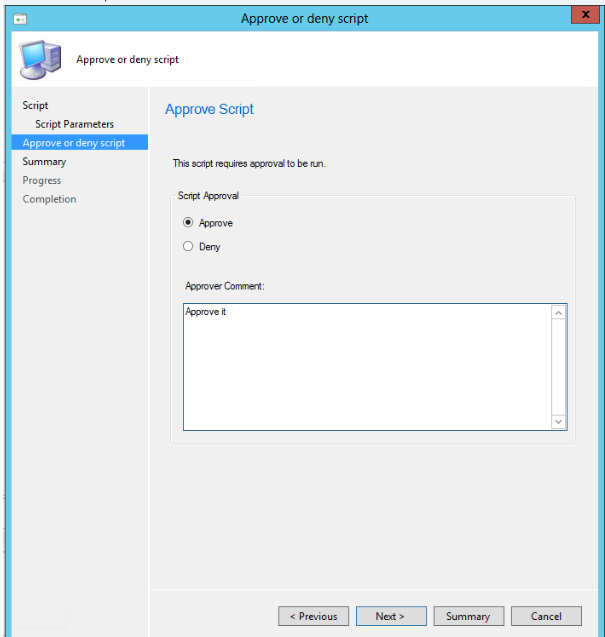
- 마법사를 완료합니다. 스크립트 목록에는 수행한 작업에 따라 승인 상태 열이 변경됩니다.
사용자가 자신의 스크립트를 승인할 수 있도록 허용
이 승인은 주로 스크립트 개발의 테스트 단계에 사용됩니다.
- Configuration Manager 콘솔에서 관리를 클릭합니다.
- 관리 작업 영역에서 사이트 구성을 확장한 다음 사이트를 클릭합니다.
- 사이트 목록에서 사이트를 선택한 다음 홈 탭의 사이트 그룹에서 계층 설정을 클릭합니다.
- 계층 설정 속성 대화 상자의 일반 탭에서 스크립트 작성자에게 추가 스크립트 승인자가 필요한 확인란의 선택을 취소합니다.
중요
모범 사례로 스크립트 작성자가 자체 스크립트를 승인하도록 허용해서는 안 됩니다. 랩 설정에서만 허용되어야 합니다. 프로덕션 환경에서 이 설정을 변경할 때 발생할 수 있는 영향을 신중하게 고려합니다.
보안 범위
스크립트 실행은 Configuration Manager 기존 기능인 보안 범위를 사용하여 사용자 그룹을 나타내는 태그를 할당하여 스크립트 작성 및 실행을 제어합니다. 보안 범위 사용에 대한 자세한 내용은 Configuration Manager 대한 역할 기반 관리 구성을 참조하세요.
스크립트에 대한 보안 역할 만들기
스크립트를 실행하는 데 사용되는 세 가지 보안 역할은 기본적으로 Configuration Manager 만들어지지 않습니다. 스크립트 실행기, 스크립트 작성자 및 스크립트 승인자 역할을 만들려면 개요 단계를 따릅니다.
- Configuration Manager 콘솔에서 관리>보안 보안>역할로 이동합니다.
- 역할을 마우스 오른쪽 단추로 클릭하고 복사를 클릭합니다. 복사하는 역할에 이미 할당된 권한이 있습니다. 원하는 권한만 사용해야 합니다.
- 사용자 지정 역할에 이름 및 설명을 지정합니다.
- 아래에 설명된 권한을 보안 역할에 할당합니다.
보안 역할 권한
역할 이름: 스크립트 실행기
- 설명: 이러한 권한을 통해 이 역할은 이전에 다른 역할에서 만들고 승인한 스크립트만 실행할 수 있습니다.
- 권한을: 다음이 예로 설정되어 있는지 확인 합니다.
| 범주 | 사용 권한 | 상태 |
|---|---|---|
| 컬렉션 | 스크립트 실행 | 예 |
| 사이트 | 읽기 | 예 |
| SMS 스크립트 | 읽기 | 예 |
역할 이름: 스크립트 작성자
- 설명: 이러한 권한을 통해 이 역할은 스크립트를 작성할 수 있지만 승인하거나 실행할 수는 없습니다.
- 사용 권한: 다음 권한이 설정되어 있는지 확인합니다.
| 범주 | 사용 권한 | 상태 |
|---|---|---|
| 컬렉션 | 스크립트 실행 | 아니오 |
| 사이트 | 읽기 | 예 |
| SMS 스크립트 | 만들기 | 예 |
| SMS 스크립트 | 읽기 | 예 |
| SMS 스크립트 | 삭제 | 예 |
| SMS 스크립트 | 수정 | 예 |
역할 이름: 스크립트 승인자
- 설명: 이러한 권한을 통해 이 역할은 스크립트를 승인할 수 있지만 스크립트를 만들거나 실행할 수는 없습니다.
- 권한을: 다음 권한이 설정되어 있는지 확인합니다.
| 범주 | 사용 권한 | 상태 |
|---|---|---|
| 컬렉션 | 스크립트 실행 | 아니오 |
| 사이트 | 읽기 | 예 |
| SMS 스크립트 | 읽기 | 예 |
| SMS 스크립트 | 승인 | 예 |
| SMS 스크립트 | 수정 | 예 |
스크립트 작성자 역할에 대한 SMS 스크립트 권한의 예
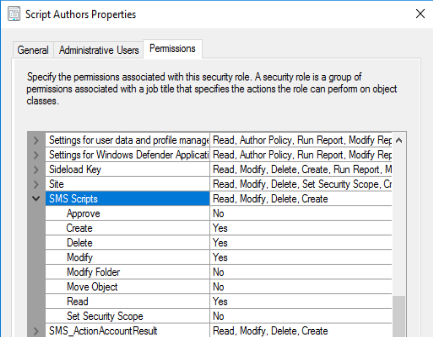
스크립트 만들기
- Configuration Manager 콘솔에서 소프트웨어 라이브러리를 클릭합니다.
- 소프트웨어 라이브러리 작업 영역에서 스크립트를 클릭합니다.
- 홈 탭의 만들기 그룹에서 스크립트 만들기를 클릭합니다.
- 스크립트 만들기 마법사의 스크립트 페이지에서 다음 설정을 구성합니다.
- 스크립트 이름 - 스크립트 의 이름을 입력합니다. 이름이 같은 여러 스크립트를 만들 수 있지만 중복 이름을 사용하면 Configuration Manager 콘솔에서 필요한 스크립트를 찾기가 더 어려워집니다.
- 스크립트 언어 - 현재 PowerShell 스크립트만 지원됩니다.
- 가져오기 - PowerShell 스크립트를 콘솔로 가져옵니다. 스크립트는 스크립트 필드에 표시됩니다.
- 지우기 - 스크립트 필드에서 현재 스크립트를 제거합니다.
- 스크립트 - 현재 가져온 스크립트를 표시합니다. 필요에 따라 이 필드에서 스크립트를 편집할 수 있습니다.
- 마법사를 완료합니다. 새 스크립트는 승인 대기 상태 있는 스크립트 목록에 표시됩니다. 클라이언트 디바이스에서 이 스크립트를 실행하려면 먼저 승인해야 합니다.
중요
스크립트 실행 기능을 사용할 때 디바이스 재부팅 또는 Configuration Manager 에이전트 다시 시작을 스크립팅하지 마십시오. 이렇게 하면 지속적인 재부팅 상태가 발생할 수 있습니다. 필요한 경우 디바이스를 다시 시작할 수 있는 클라이언트 알림 기능이 향상되었습니다. 보류 중인 다시 시작 열은 다시 시작해야 하는 디바이스를 식별하는 데 도움이 될 수 있습니다.
스크립트 매개 변수
스크립트에 매개 변수를 추가하면 작업에 대한 유연성이 향상됩니다. 최대 10명의 매개 변수를 포함할 수 있습니다. 다음은 스크립트 매개 변수를 사용하여 스크립트 실행 기능의 현재 기능을 간략하게 설명합니다. 문자열, 정수 데이터 형식입니다. 미리 설정된 값 목록도 사용할 수 있습니다. 스크립트에 지원되지 않는 데이터 형식이 있는 경우 경고가 표시됩니다.
스크립트 만들기 대화 상자의 스크립트 아래에서스크립트 매개 변수를 클릭합니다.
각 스크립트의 매개 변수에는 추가 세부 정보 및 유효성 검사를 추가하기 위한 고유한 대화 상자가 있습니다. 스크립트에 기본 매개 변수가 있는 경우 매개 변수 UI에 열거되고 설정할 수 있습니다. Configuration Manager 스크립트를 직접 수정하지 않으므로 기본값을 덮어쓰지 않습니다. "미리 채워진 제안된 값"이 UI에 제공되지만 Configuration Manager 런타임에 "기본" 값에 대한 액세스를 제공하지 않습니다. 올바른 기본값을 갖도록 스크립트를 편집하여 이 문제를 해결할 수 있습니다.
중요
매개 변수 값은 작은따옴표를 포함할 수 없습니다. 작은따옴표로 묶인 또는 를 포함하는 매개 변수 값이 스크립트에 제대로 전달되지 않는 알려진 문제가 있습니다. 스크립트 내에 공백이 포함된 기본 매개 변수 값을 지정하는 경우 대신 큰따옴표를 사용합니다. 스크립트를 만들거나 실행하는 동안 기본 매개 변수 값을 지정하는 경우 값에 공백이 포함되어 있는지 여부에 관계없이 기본값을 큰따옴표 또는 작은따옴표로 둘러 릴 필요가 없습니다.
매개 변수 유효성 검사
스크립트의 각 매개 변수에는 해당 매개 변수 에 대한 유효성 검사를 추가할 수 있는 스크립트 매개 변수 속성 대화 상자가 있습니다. 유효성 검사를 추가한 후 유효성 검사를 충족하지 않는 매개 변수 값을 입력하는 경우 오류가 발생합니다.
예: FirstName
이 예제에서는 문자열 매개 변수 FirstName의 속성을 설정할 수 있습니다.
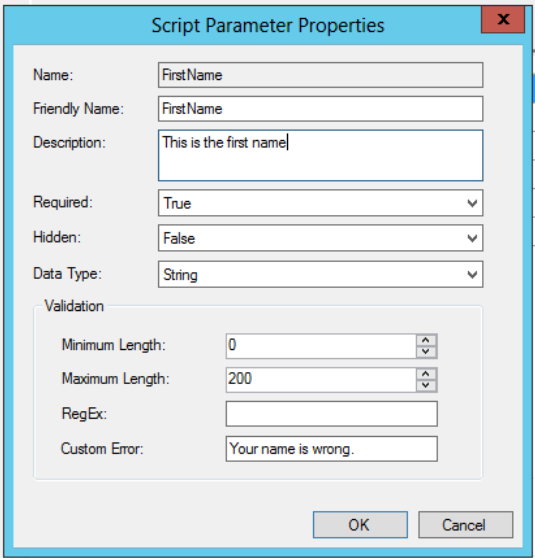
스크립트 매개 변수 속성 대화 상자의 유효성 검사 섹션에는 사용할 다음 필드가 포함되어 있습니다.
- 최소 길이 - FirstName 필드의 최소 문자 수입니다.
- FirstName 필드의 최대 길이- 최대 문자 수
- RegEx - 정규식의 약어입니다. 정규식 사용에 대한 자세한 내용은 다음 섹션인 정규식 유효성 검사 사용을 참조하세요.
- 사용자 지정 오류 - 시스템 유효성 검사 오류 메시지를 대체하는 사용자 지정 오류 메시지를 추가하는 데 유용합니다.
정규식 유효성 검사 사용
정규식은 인코딩된 유효성 검사에 대해 문자 문자열을 확인하기 위한 프로그래밍의 압축 형식입니다. 예를 들어 RegEx 필드에 배치 [^A-Z] 하여 FirstName 필드에 대문자 알파벳 문자가 없는 경우를 검사 수 있습니다.
이 대화 상자에 대한 정규식 처리는 .NET Framework 지원됩니다. 정규식 사용에 대한 지침은 .NET 정규식 및 정규식 언어를 참조하세요.
스크립트 예제
다음은 이 기능과 함께 사용할 수 있는 스크립트를 보여 주는 몇 가지 예제입니다.
새 폴더 및 파일 만들기
이 스크립트는 명명 입력이 지정된 경우 폴더 내에 새 폴더와 파일을 만듭니다.
Param(
[Parameter(Mandatory=$True)]
[string]$FolderName,
[Parameter(Mandatory=$True)]
[string]$FileName
)
New-Item $FolderName -type directory
New-Item $FileName -type file
OS 버전 가져오기
이 스크립트는 WMI를 사용하여 컴퓨터에서 OS 버전을 쿼리합니다.
Write-Output (Get-WmiObject -Class Win32_operatingSystem).Caption
PowerShell 스크립트 편집 또는 복사
스크립트 실행 기능과 함께 사용되는 기존 PowerShell 스크립트를 편집하거나 복사할 수 있습니다. 변경해야 하는 스크립트를 다시 만드는 대신 이제 직접 편집합니다. 두 작업 모두 새 스크립트를 만들 때와 동일한 마법사 환경을 사용합니다. 스크립트를 편집하거나 복사할 때 Configuration Manager 승인 상태를 유지하지 않습니다.
팁
클라이언트에서 적극적으로 실행되는 스크립트를 편집하지 마세요. 원래 스크립트 실행이 완료되지 않으며 이러한 클라이언트에서 의도한 결과를 얻지 못할 수 있습니다.
스크립트 편집
- 소프트웨어 라이브러리 작업 영역 아래의 스크립트 노드로 이동합니다.
- 편집할 스크립트를 선택한 다음 리본에서 편집 을 클릭합니다.
- 스크립트 세부 정보 페이지에서 스크립트를 변경하거나 다시 가져옵니다.
- 다음을 클릭하여 요약을 보고 편집을 마치면 닫기를 클릭합니다.
스크립트 복사
- 소프트웨어 라이브러리 작업 영역 아래의 스크립트 노드로 이동합니다.
- 복사할 스크립트를 선택한 다음 리본에서 복사 를 클릭합니다.
- 스크립트 이름 필드에서 스크립트 이름을 바꾸고 필요한 추가 편집을 합니다.
- 다음을 클릭하여 요약을 보고 편집을 마치면 닫기를 클릭합니다.
스크립트 실행
스크립트가 승인되면 단일 디바이스 또는 컬렉션에 대해 실행할 수 있습니다. 스크립트 실행이 시작되면 우선 순위가 높은 시스템을 통해 1시간 만에 빠르게 실행됩니다. 그러면 스크립트의 결과가 상태 메시지 시스템을 사용하여 반환됩니다.
스크립트에 대한 대상 컬렉션을 선택하려면 다음을 수행합니다.
- Configuration Manager 콘솔에서 자산 및 규정 준수를 클릭합니다.
- 자산 및 규정 준수 작업 영역에서 디바이스 컬렉션을 클릭합니다.
- 디바이스 컬렉션 목록에서 스크립트를 실행할 디바이스 컬렉션을 클릭합니다.
- 원하는 컬렉션을 선택하고 스크립트 실행을 클릭합니다.
- 스크립트 실행 마법사의 스크립트 페이지에서 목록에서 스크립트를 선택합니다. 승인된 스크립트만 표시됩니다.
- 다음을 클릭한 다음 마법사를 완료합니다.
중요
예를 들어 대상 디바이스가 1시간 동안 꺼져 있기 때문에 스크립트가 실행되지 않는 경우 다시 실행해야 합니다.
스크립트의 런타임 예약
Configuration Manager 현재 분기 버전 2309부터 스크립트의 런타임을 UTC로 예약할 수 있습니다.
컬렉션에서 스크립트 실행을 예약합니다.
Configuration Manager 콘솔에서 자산 및 규정 준수를 클릭합니다.
자산 및 규정 준수 작업 영역에서 디바이스 컬렉션을 클릭합니다.
디바이스 컬렉션 목록에서 스크립트를 예약할 디바이스 컬렉션을 클릭합니다.
원하는 컬렉션을 선택하고 스크립트 실행을 클릭합니다.
일정 페이지에서 스크립트를 실행하도록 예약 확인란을 선택하고 UTC로 일정 시간을 지정합니다.
요약 페이지에 표시되는 세부 정보를 확인합니다.
다음을 클릭한 다음 마법사를 완료합니다.

참고
예약된 최대 25개의 스크립트는 5분마다 처리됩니다.
대상 컴퓨터 실행
스크립트는 대상 클라이언트에서 시스템 또는 컴퓨터 계정으로 실행됩니다. 이 계정에는 네트워크 액세스가 제한됩니다. 스크립트에 의한 원격 시스템 및 위치에 대한 모든 액세스는 그에 따라 프로비전되어야 합니다.
스크립트 모니터링
디바이스 컬렉션에서 스크립트 실행을 시작한 후 다음 절차를 사용하여 작업을 모니터링합니다. 스크립트가 실행되면 실시간으로 모니터링할 수 있으며, 나중에 지정된 스크립트 실행의 상태 및 결과로 돌아갈 수 있습니다. 스크립트 상태 데이터는 오래된 클라이언트 작업 삭제 유지 관리 작업 또는 스크립트 삭제의 일부로 정리됩니다.
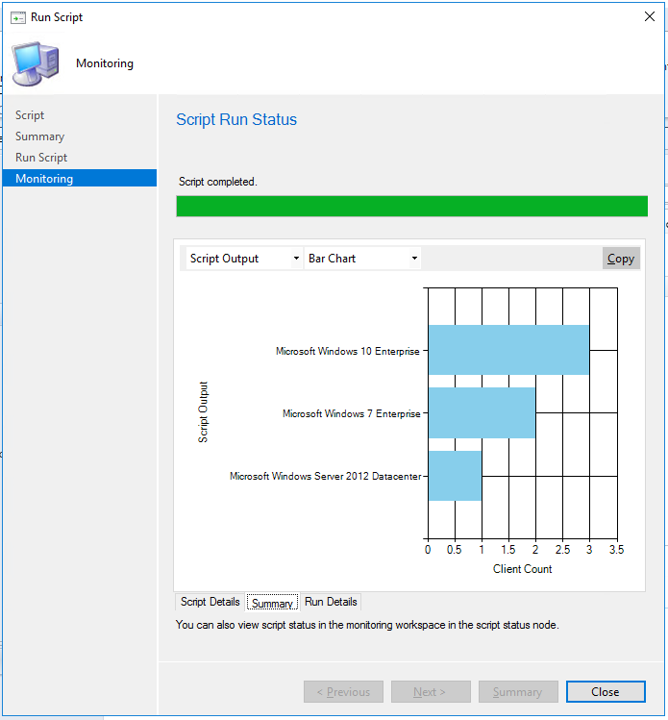
Configuration Manager 콘솔에서 모니터링을 클릭합니다.
모니터링 작업 영역에서 스크립트 상태를 클릭합니다.
스크립트 상태 목록에서 클라이언트 디바이스에서 실행한 각 스크립트에 대한 결과를 볼 수 있습니다. 스크립트 종료 코드 0 은 일반적으로 스크립트가 성공적으로 실행되었음을 나타냅니다.
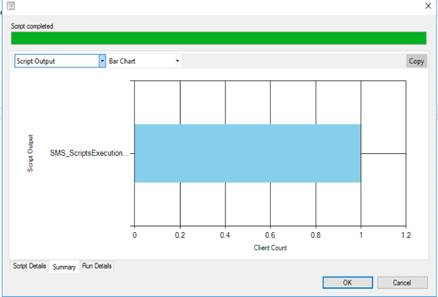
컬렉션에서 스크립트 모니터링 예약
Configuration Manager 콘솔에서 모니터링을 클릭합니다.
모니터링 작업 영역에서 예약된 스크립트 노드를 클릭합니다.
새 행이 예약된 스크립트 목록에 표시됩니다.
예약된 스크립트 목록에 새 행이 표시되는지 확인합니다. 상태 열에는 Scheduled 값이 있어야 합니다. ClientOperationId 열은 비어 있어야 합니다. 스크립트 이름, 일정 시간 등과 같은 다른 열에 적절한 값이 있는지 확인합니다.
일정 시간 후에 예약된 스크립트 노드를 새로 고칩니다. 상태 열에는 성공적으로 시작된 클라이언트 작업 값이 있어야 합니다. ClientOperationId 열에는 정수 값이 있어야 합니다.
모니터링 작업 영역에서 스크립트 상태 노드를 클릭합니다. 목록에 새 행이 표시되었고 ClientOperationId 가 예약된 스크립트 노드의 ClientOperationId와 같은지 확인합니다.
상태 보기를 클릭하고 스크립트 출력이 표시되는지 확인합니다.

스크립트 출력
스크립트의 결과를 ConvertTo-Json cmdlet으로 파이핑하여 JSON 서식을 사용하는 클라이언트의 반환 스크립트 출력입니다. JSON 형식은 읽기 가능한 스크립트 출력을 일관되게 반환합니다. 개체를 출력으로 반환하지 않는 스크립트의 경우 ConvertTo-Json cmdlet은 출력을 클라이언트가 JSON 대신 반환하는 간단한 문자열로 변환합니다.
알 수 없는 결과를 얻거나 클라이언트가 오프라인 상태인 스크립트는 차트 또는 데이터 집합에 표시되지 않습니다.
4KB로 잘리기 때문에 큰 스크립트 출력을 반환하지 마세요.
열거형 개체를 JSON 서식으로 올바르게 표시되도록 스크립트의 문자열 값으로 변환합니다.

자세한 스크립트 출력을 원시 또는 구조화된 JSON 형식으로 볼 수 있습니다. 이 서식을 사용하면 출력을 더 쉽게 읽고 분석할 수 있습니다. 스크립트가 유효한 JSON 형식 텍스트를 반환하거나 ConvertTo-Json PowerShell cmdlet을 사용하여 출력을 JSON으로 변환할 수 있는 경우 자세한 출력을 JSON 출력 또는 원시 출력으로 봅니다. 그렇지 않으면 유일한 옵션은 스크립트 출력입니다.
예: 스크립트 출력을 유효한 JSON으로 변환할 수 있습니다.
명령: $PSVersionTable.PSVersion
Major Minor Build Revision
----- ----- ----- --------
5 1 16299 551
예: 스크립트 출력이 유효한 JSON이 아닙니다.
명령: Write-Output (Get-WmiObject -Class Win32_OperatingSystem).Caption
Microsoft Windows 10 Enterprise
로그 파일
클라이언트에서 기본적으로 C:\Windows\CCM\logs:
- Scripts.log
- CcmMessaging.log
MP에서 기본적으로 C:\SMS_CCM\Logs:
- MP_RelayMsgMgr.log
사이트 서버에서 기본적으로 C:\Program Files\Configuration Manager\Logs:
- SMS_Message_Processing_Engine.log
Windows PowerShell 사용하여 자동화
다음 PowerShell cmdlet을 사용하여 이러한 작업 중 일부를 자동화할 수 있습니다.
- Approve-CMScript
- Deny-CMScript
- Get-CMScript
- Invoke-CMScript
- New-CMScript
- Remove-CMScript
- Set-CMScript
참고 항목
피드백
출시 예정: 2024년 내내 콘텐츠에 대한 피드백 메커니즘으로 GitHub 문제를 단계적으로 폐지하고 이를 새로운 피드백 시스템으로 바꿀 예정입니다. 자세한 내용은 다음을 참조하세요. https://aka.ms/ContentUserFeedback
다음에 대한 사용자 의견 제출 및 보기